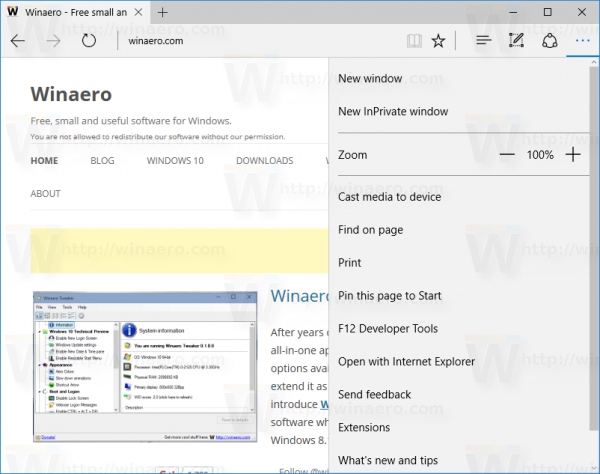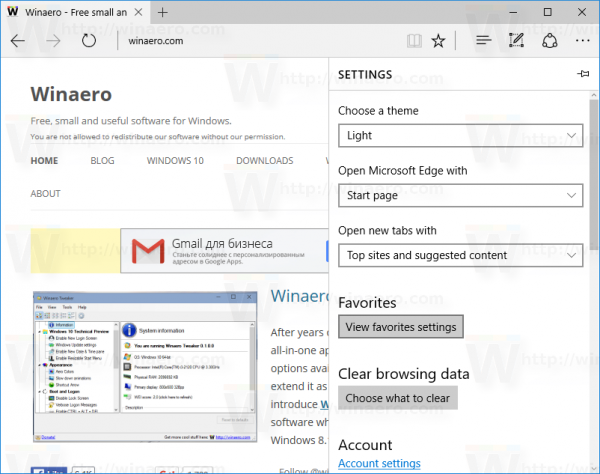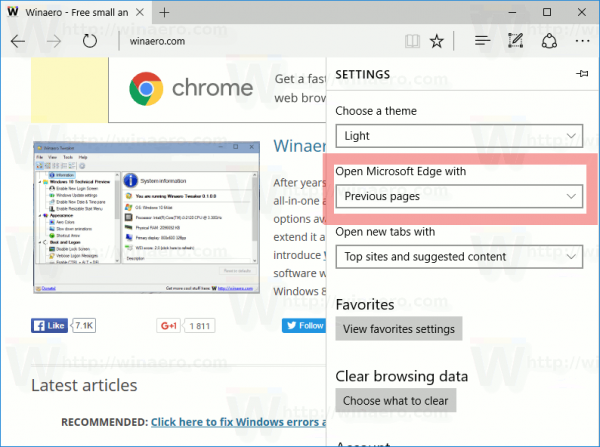Microsoft Edge est le nouveau navigateur Web par défaut de Windows 10. Il est le successeur d'Internet Explorer 11. Microsoft Edge est conçu pour être plus rapide et prendre en charge toutes les normes Web modernes. Dans cet article, nous verrons comment le rendre plus utile en ouvrant les onglets de la session de navigation précédente.
Publicité
Microsoft travaille constamment pour améliorer l'application Edge. Bien que cela ait commencé comme une application barebones, il disposait déjà de nombreuses fonctionnalités utiles telles que extensions et un Thème sombre . Toutes les fonctionnalités essentielles sont configurables via ses options, mais certaines fonctionnalités d'IE ne sont pas encore arrivées à Microsoft Edge.
Comme tous les autres navigateurs populaires, Edge permet à l'utilisateur de restaurer les onglets de votre session de navigation précédente lors de son prochain lancement. Tout comme Firefox ou Chrome, le navigateur peut enregistrer votre session d'onglet et la charger la prochaine fois. Cette fonction n'est pas activée par défaut, mais vous pouvez l'activer rapidement.
Faire en sorte que le navigateur Edge ouvre les onglets de la session de navigation précédente
Voici ce que vous devez faire pour que Microsoft Edge ouvre les onglets de la dernière session de navigation au démarrage.
- Lancez le navigateur Edge.
- Cliquez sur le bouton de menu à trois points «...».
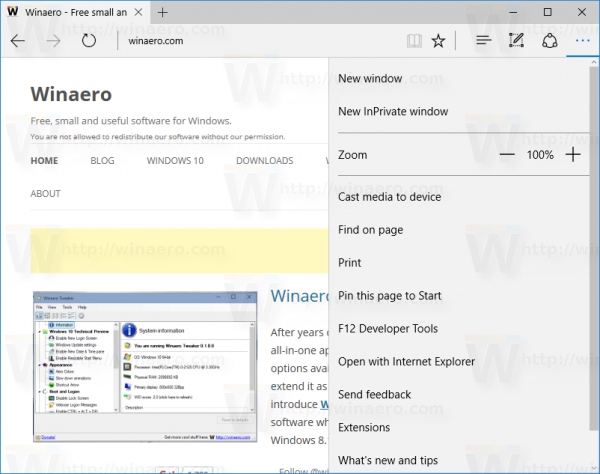
- Cliquez sur l'élément de menu Paramètres. Les paramètres seront ouverts:
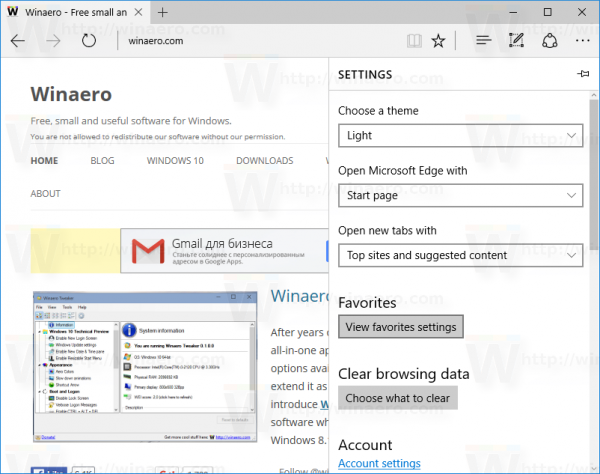
- Faites défiler jusqu'à la section «Ouvrir Microsoft Edge avec» et sélectionnez l'élémentPages précédentesdans la liste déroulante comme indiqué ci-dessous:
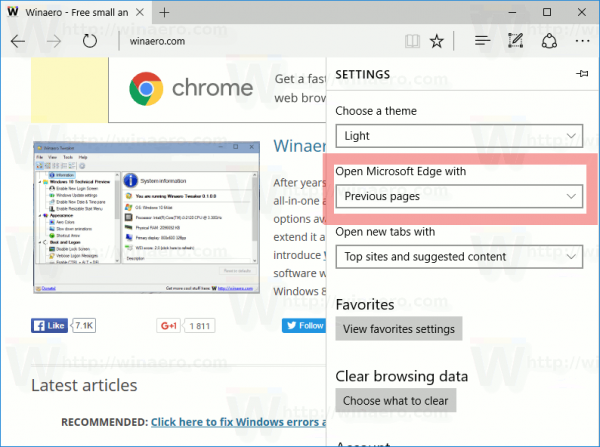
Vous avez terminé.
La possibilité de restaurer la dernière session de navigation fait partie du mécanisme de récupération de session du navigateur. Chaque fois que vous fermez l'application, elle enregistre la dernière session de navigation dans le dossier suivant:
% LocalAppData% Packages Microsoft.MicrosoftEdge_8wekyb3d8bbwe AC MicrosoftEdge User Default Recovery Active
Vous pouvez copier et coller la ligne ci-dessus dans la barre d'adresse de l'Explorateur de fichiers pour explorer ce dossier.
 Si Edge se bloque, il utilise les informations stockées dans ce dossier pour charger les onglets qui étaient ouverts lorsque le crash s'est produit, vous n'aurez donc pas à les rouvrir manuellement.
Si Edge se bloque, il utilise les informations stockées dans ce dossier pour charger les onglets qui étaient ouverts lorsque le crash s'est produit, vous n'aurez donc pas à les rouvrir manuellement.
Une fois que vous avez activé l'option Pages précédentes, Edge utilise les mêmes informations de récupération chaque fois que vous l'ouvrez et restaure les onglets que vous aviez ouverts précédemment avant de fermer le navigateur. C'est une option très utile.
Quelle est votre page de démarrage dans Edge? Préférez-vous un site Web spécifique, une page vierge ou restaurez-vous les onglets de la session de navigation précédente?
warframe cómo aceptar la invitación del clan